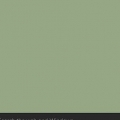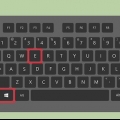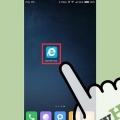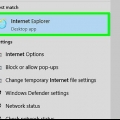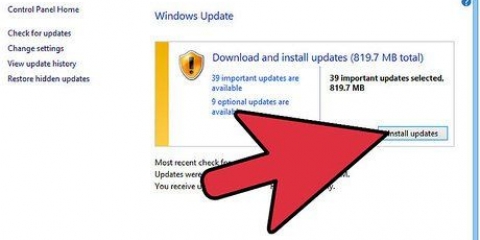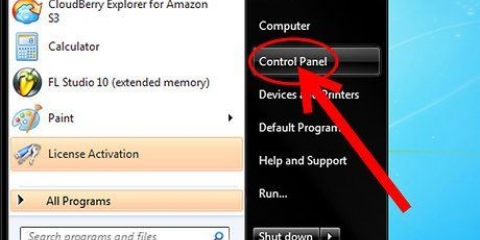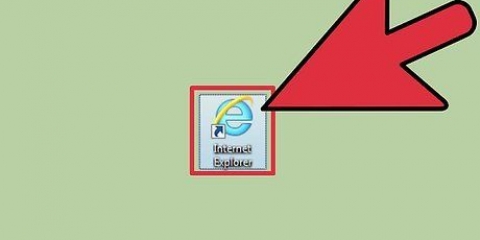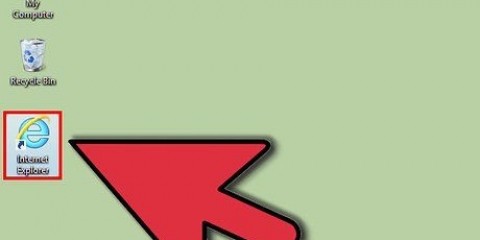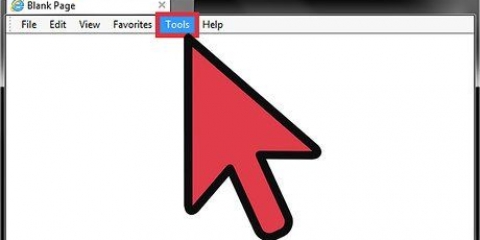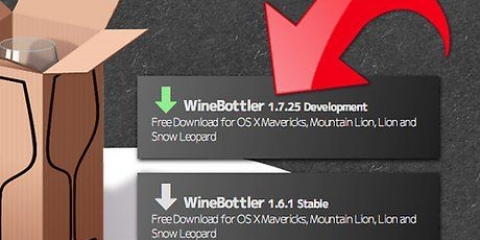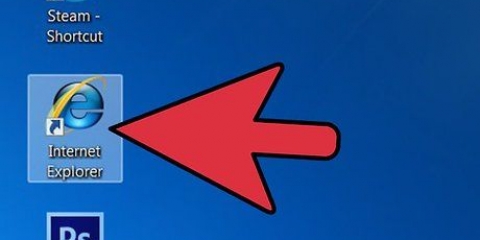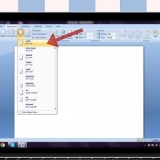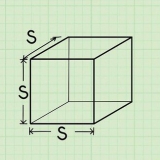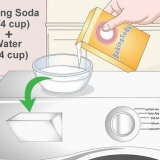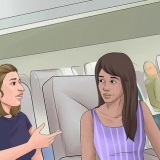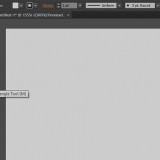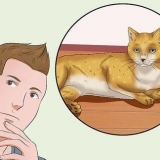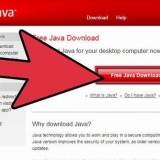Højreklik på Internet Explorer-genvejen og vælg `Egenskaber`. Find feltet `Mål` på fanen Genvej. samling -privat til hver ende af målet. Sørg for at sætte et mellemrum mellem enden af målet og -. Klik på Anvend for at gemme dine ændringer. Internet Explorer starter i InPrivate-browsing-tilstand, når du bruger denne genvej.



Browsing inkognito i internet explorer
Indhold
De fleste moderne browsere har en `privat browsing`-tilstand, inspireret af Google Chromes `Incognito`-tilstand. I Internet Explorer kaldes dette `InPrivate Browsing`. Enhver browsing udført i denne tilstand vil ikke blive sporet på din computer. Du kan bruge InPrivate Browsing i både desktop- og Metro-versionerne af Internet Explorer.
Trin
Metode 1 af 2: Internet Explorer (Desktop)
Har du en Surface- eller Windows-tablet, så læs mere på næste del.

1. Åbn Internet Explorer. For at bruge InPrivate-browsing (inkognito) skal du bruge Internet Explorer 8 eller nyere.
- Hvis du har Windows 7 eller nyere, har du automatisk allerede den passende version.
- For at se din nuværende version skal du klikke på tandhjulet eller på menuen Hjælp og vælge `Om Internet Explorer`. Klik her for instruktioner om opdatering af Internet Explorer.

2. Klik på tandhjuls- eller Værktøjsmenuen, og vælg `InPrivate Browsing`. Hvis du ikke kan se dem, skal du holde Alt nede og klikke på menuen Værktøjer, der vises. Dette åbner et nyt InPrivate-vindue.
Du kan også trykke på Ctrl + Shift + P.

3. Gennemse privat i det nye vindue. Dit InPrivate-vindue sporer ikke din internethistorik eller webstedsdata. Nye faner oprettet i dette vindue er også private. Dette beskytter dig ikke mod arbejdsgivere eller andre, der kan overvåge din webaktivitet via netværket.
Enhver browsing, du foretager dig i det gamle almindelige vindue, vil bare blive sporet.

4. Indstil Internet Explorer til altid at starte i InPrivate-tilstand. Hvis du planlægger at bruge InPrivate Browsing meget, vil du måske finde det mere behageligt, hvis din browser altid starter med denne indstilling.
Metode 2 af 2: Internet Explorer (Metro)

1. Åbn Internet Explorer. Denne metode er til Metro-versionen af Internet Explorer 11 af Windows 8.

2. Tryk på knappen `Faner`. Du kan finde dette nederst på skærmen, i højre side af adresselinjen. Dette åbner vinduet med faner.

3. Tryk på `...` knappen øverst i fanevinduet og vælg `Ny InPrivate fane`. Dette åbner en ny privat fane i browseren.

4. Brug faneruden til at skifte mellem InPrivate og almindelige faner. InPrivate-fanerne er angivet i fanevinduet for nem identifikation.
InPrivate Browsing forhindrer ikke din arbejdsgiver eller netværksadministrator i at se de websteder, du har besøgt.
Advarsler
- InPrivate Browsing gør ikke din onlineaktivitet anonym eller skjult. Din internetudbyder, arbejdsgiver og/eller netværksadministrator fører alle log over dine aktiviteter.
Artikler om emnet "Browsing inkognito i internet explorer"
Оцените, пожалуйста статью
Lignende
Populær